Acer(エイサー)のモニターを購入し、モニターアームの設置やデスク周りの整理のためにスタンドを外そうとしたものの、「固くて外れない」「そもそも外し方が分からない」と困っていませんか。
Acerのモニターは、モデルによって台座やスタンドの外し方が異なり、付属のユーザーマニュアルにも詳しい記載がないことが多々あります。
結果として、多くの方が手探りで作業を進め、モニターに傷をつけてしまったり、最悪の場合にはツメを破損させてしまったりするケースも少なくありません。
この記事では、Acer モニターの台座やスタンドの外し方に関するあらゆる疑問を解決します。
一般的なモニタースタンドの外し方の3つの基本パターンから、人気のゲーミングモニターであるKG241Qのスタンドの外し方、少し古いモデルであるX223Wのスタンドの外し方の手順、さらにKA220HQのスタンドの外し方やEK240Yの台座の外し方、KA240Hの取り外し方法まで、具体的な機種を挙げて詳しく、そして丁寧に解説します。
さらに、これから作業する方のために、モニターの台座の付け方や、モニターアームのネジ規格に関する基礎知識も網羅しました。
この記事を最後まで読めば、あなたのAcerモニターのスタンドはきっと安全に取り外せるはずです。
基本的なAcerモニターの台座やスタンドの外し方
- まずは一般的なモニタースタンドの外し方
- 逆の手順で行うモニター台座の付け方
- モニターアームネジ穴のVESA規格とは
- EK240Yの台座を外すための事前準備
- KA240Hの取り外しで使う工具について
まずは一般的なモニタースタンドの外し方

Acerモニターのスタンドの外し方は、大きく分けて3つのパターンが存在します。
全てのモデルがこの通りではありませんが、多くはこのいずれか、あるいは複数の組み合わせで固定されています。
お使いのモニターがどのタイプに該当するか、まずは背面の構造をじっくりと確認してみましょう。
特にツメで固定されているタイプは、構造が外から見えにくいため、取り外しに苦労する方が多いようです。
しかし、どのパターンであっても、仕組みを理解すれば必ず外すことができます。
スタンド取り外しの3つの基本パターン
Acerモニターのスタンドは、主に以下のいずれかの方法で固定されています。
最初にモニターの背面やスタンドの付け根をよく観察し、タイプを特定することがスムーズな作業の第一歩です。
| パターン | 外し方の概要 | 見分け方のヒント | 主な工具 |
|---|---|---|---|
| パターン1:下に引くだけ | スタンドの支柱部分を掴み、まっすぐ下方向へ引き抜くタイプです。最もシンプルな構造ですが、内部に見えないストッパーのツメがある場合、ただ引くだけでは外れません。 | スタンドの付け根にボタンやネジ穴が全く見当たらない場合に多いです。 | 不要(ツメがある場合はマイナスドライバーなど) |
| パターン2:ツメ(ボタン)を押す | スタンドの付け根部分に小さな四角い穴や出っ張りがあり、そこを押し込むことでロックが解除されるタイプです。このツメが固く、指では押せないことがほとんどです。 | 付け根に意図的な凹みや、明らかに「押してください」と言わんばかりの四角い穴があります。 | マイナスドライバー、千枚通しなど |
| パターン3:カバーとネジを外す | スタンドの付け根がプラスチック製のカバーで覆われており、カバーを外すと中にネジが現れるタイプです。一見すると分かりにくいですが、モニターの角度を上下に動かすと隙間が見えることがあります。 | スタンドの付け根に継ぎ目があり、一体成型ではないデザインの場合に可能性が高いです。 | マイナスドライバー、プラスドライバー |
いずれの作業を行う際も、液晶画面を傷つけないよう、必ず柔らかい布やタオルを敷いた上で作業してください。
これは、どのパターンの作業でも絶対に守るべき鉄則です。
逆の手順で行うモニター台座の付け方

モニターの台座を取り付ける際は、基本的に取り外しの逆の手順で行います。
Acerのモニターでは、スタンドの先端にあるフックや凸部分を本体の溝に合わせて「カチッ」と明確な手応えや音がするまで差し込むだけのモデルが主流です。
この作業自体は非常に簡単ですが、一度差し込むと外しにくいモデルが多いのも事実です。
そのため、将来的にモニターアームを使用する可能性が少しでもある場合は、設置環境をよく考え、本当にスタンドが必要か判断してから取り付けることを強くおすすめします。
一度はめると外しにくい点に注意
取り付けは簡単ですが、取り外しは困難な場合があります。
特にツメで固定するタイプは、一度ロックがかかると解除に手間取ることが少なくありません。
最初にスタンドを取り付けるかどうかは慎重に判断しましょう。
もし取り付けが不十分だと、モニターが不安定になり転倒する危険もありますので、確実にロックされたことを確認してください。
もし取り付けに失敗したり、斜めに入ってしまったりした場合は、決して無理に押し込まないでください。
一度取り外しの手順を確認し、正しい角度でゆっくりと差し込み直すことが重要です。
モニターアームネジ穴のVESA規格とは
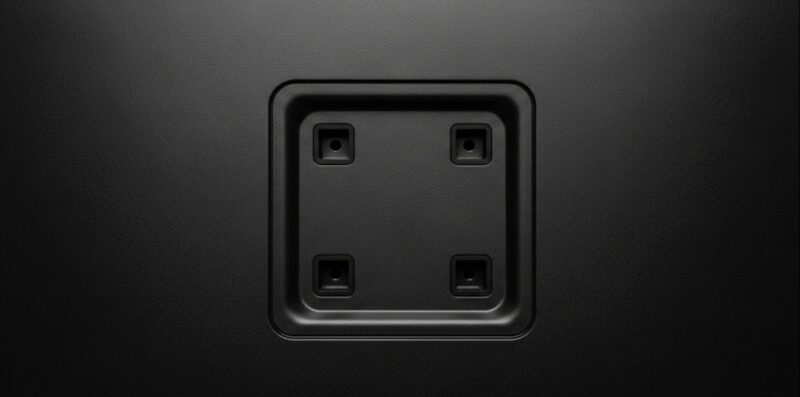
モニタースタンドを外す方の多くは、より自由な位置調整を可能にするモニターアームの設置を目的としているのではないでしょうか。
モニターアームを取り付けるには、モニターの背面に専用のネジ穴が必要であり、このネジ穴の間隔は「VESA(ベサ)規格」として国際的に標準化されています。
この規格は、米国のビデオエレクトロニクス規格協会(Video Electronics Standards Association)によって定められており、メーカーを問わずモニターとアームの互換性を保つための重要な基準です。(出典:VESA – Video Electronics Standards Association)
一般的なPCモニターでは、主に以下の2種類の規格が採用されています。
- 75mm × 75mm
- 100mm × 100mm
Acerのモニターも、ゲーミングモデルや比較的新しいモデルの多くがこのVESA規格に対応しています。
お手持ちのモニターが対応しているか確認するには、背面に正方形に配置された4つのネジ穴があるかどうかを見るのが最も確実です。
もしネジ穴が見当たらない場合は、スタンドの付け根部分のカバー下に隠れている可能性もあります。
VESA非対応モニターでもアームは付けられる?
安価なモデルやデザイン性を重視した薄型モデルの中には、VESAマウント用のネジ穴がない製品も存在します。
しかし、諦めるのはまだ早いです。
別売りの「VESAマウントアダプター」を使用すれば、非対応モニターでもアームに取り付けられる場合があります。
モニターを上下左右から挟み込むようにして物理的に固定する製品が一般的ですので、お使いのモニターのサイズや形状に合うものを探してみましょう。
これからモニターアームを購入する方は、購入前に必ずお使いのモニターのVESA規格(ネジ穴の間隔)と、モニターアームの対応規格が一致していることを確認してください。
EK240Yの台座を外すための事前準備

具体的なモデルとして、例えばコストパフォーマンスに優れたEK240Yのようなモデルの台座を外す場合を考えてみましょう。
どのモデルでも共通ですが、作業を始める前に適切な準備を行うことで、モニターの破損を防ぎ、作業をスムーズかつ安全に進めることができます。
最低限、以下のものを準備しておくことを強く推奨します。
安全な作業のための準備リスト
- 広く安定した作業スペースの確保
モニターを水平に寝かせられる、十分な広さのスペースを確保します。周囲に物がない、平らで安定したテーブルの上が理想的です。 - 液晶保護用の厚手の布
モニターの画面側を下にして置くため、傷付きを防止する厚手のタオルやブランケットを敷いておきます。これが無いと、作業中のわずかなズレで画面に修復不可能な傷がつく可能性があります。 - モデルに適合した工具類
モデルによりますが、マイナスドライバーやプラスドライバーが必要になる可能性があります。詳細は次の項目で解説しますが、事前に自分のモデルの外し方を軽く調べておくと確実です。 - 照明器具(懐中電灯など)
スタンドの付け根は影になって暗く見えにくいため、スマートフォンライトや懐中電灯があると、小さなツメの位置などを正確に確認しやすくなります。
準備を侮ってはいけません。特に液晶画面の保護は最重要です。
作業に夢中になって、うっかり画面に傷をつけてしまった…という失敗を防ぐためにも、柔らかい敷物は必ず用意してくださいね。
段ボールなどを敷くのは、表面の凹凸で逆に傷がつく可能性があるので避けましょう。
これらの準備を整えることで、心に余裕が生まれ、落ち着いて作業に取り組むことができます。
KA240Hの取り外しで使う工具について

前述の通り、Acerモニターのスタンドを外す際には工具が必要になる場合があります。
例えば、KA240Hのようなモデルの取り外しでは、ツメが固く、素手ではまず外せないことが多いです。
主に必要となる可能性がある工具は以下の通りです。
適切な工具を選ぶことが、モニターを傷つけずに作業を終えるための鍵となります。
- マイナスドライバー
ツメを押し込んだり、カバーの隙間をこじ開けたりする際に最もよく使われます。先端が薄く、小さいものが扱いやすいですが、あまりに小さすぎると力が伝わらないため、幅3mm~5mm程度のものが万能です。 - プラスドライバー
カバーを外した後に、スタンドがネジで固定されている場合に使用します。一般的なPC周りでは「PH2」というサイズのネジが多いため、まずはこの番手のドライバーを用意しましょう。 - 千枚通しや精密ドライバー
マイナスドライバーが入らないような狭い隙間にあるツメを押す場合に有効です。ただし、先端が非常に鋭利なため、少しでも手元が狂うとモニター本体に深い傷をつけてしまうリスクがあります。使用は慎重に行いましょう。 - プラスチック製のヘラ(分解ツール/スパッジャー)
筐体のカバーなどを外す際に、傷をつけずに作業できる専用ツールです。スマートフォンやPCの分解に使われるもので、数百円で購入できます。金属製工具の使用に抵抗がある方には、これが最もおすすめです。
工具使用時の注意点
マイナスドライバーなどの金属製の工具を使用する際は、工具の先端にマスキングテープや布を巻くなどして、モニター本体に直接硬い金属が当たらないように工夫すると、傷を防ぐことができます。
また、テコの原理で力を加える際は、支点となる部分にも布を挟むとより安全です。
力を入れすぎるとツメや筐体が「パキッ」という音と共に破損する原因になるため、少しずつ慎重に作業を進めてください。
機種別Acerのモニター台座やスタンドの外し方と注意点
- KG241Qのスタンドの外し方コツ
- KA220HQのスタンドの外し方の注意点
- 古いX223Wのスタンドの外し方手順
- X223Wのスタンドの外し方分解例
- 総まとめ:Acerモニターの台座やスタンドの外し方
KG241Qのスタンドの外し方コツ

ゲーミングモニターとして絶大な人気を誇るKG241Qシリーズは、スタンドが外しにくい代表的なモデルの一つとして知られています。
このモデルは、スタンドの付け根にある四角い穴の奥にあるツメを押し込むことでロックが解除される、典型的な「パターン2」の仕組みになっています。
しかし、このツメが非常に固いうえ、穴の奥まった位置にあるため指では到底押すことができません。ここで活躍するのがマイナスドライバーです。
外し方の手順
- モニター画面を下に向け、事前に用意した柔らかい布の上に置きます。
- スタンドの付け根部分にある四角い穴(窓)を探します。ヒンジ部分のすぐ近くにあります。
- その穴にマイナスドライバーを差し込み、奥にあるプラスチック製のツメを強く押し込みます。「グッ」と押し込まれる感触があるはずです。
- ツメを押し込んだままの状態で、もう片方の手でスタンド全体をしっかり掴み、モニター本体から引き離す方向(通常は下方向)へ力強く引き抜きます。
最大のコツは、マイナスドライバーでツメを「押す」力と、スタンドを「引く」力を同時に、そして継続的に加えることです。
ツメがしっかり押し込まれていないと、内部のロックが解除されずビクともしない場合があります。
もし固い場合は、スタンドを少し上下に揺らしながら引き抜くと、引っかかりが外れやすくなることがあります。
情報によってはフォークを使った例も紹介されていますが、先端が複数に分かれているため力が分散しやすく、モニターを傷つけるリスクも高いため、やはり幅の合ったマイナスドライバーの使用を推奨します。
KA220HQのスタンドの外し方の注意点

スタンダードモデルであるKA220HQをはじめとするKAシリーズも、多くがツメでスタンドを固定しているタイプです。
基本的な外し方はKA220HQと同様に、付け根のロックを解除して引き抜く形になります。
このモデルで特に注意したいのは、無理な力を加えないことです。
長年使用しているモニターの場合、室内の紫外線や熱などの影響で、プラスチック部品が新品の時よりも脆くなっている(硬化している)可能性があります。
そのような状態で無理にこじ開けようとすると、ツメが根本から折れてしまったり、モニターの筐体に修復不可能なひびが入ってしまったりする危険性があります。
「ちょっと固いな」「ビクともしないな」と感じたら、一度力を抜いて深呼吸しましょう。
マイナスドライバーを差し込む角度を少し変えたり、スタンドを左右に軽く揺らしながら引き抜いたりすると、あっさり外れることもありますよ。
焦りは最大の敵です。
もし、様々な方法を試してもどうしても外れない場合は、無理をせずAcerの公式サポートに問い合わせるのが最も賢明な判断です。
ただし、保証期間が過ぎている場合は有償修理となる可能性が高いことは念頭に置いておきましょう。(参照:Acer 公式サポート)
古いX223Wのスタンドの外し方手順

X223Wのような少し前のモデルになると、最近のクリックオン式のモデルとは構造が大きく異なる場合があります。
これらの古いモデルでは、複数のネジでスタンドが物理的に固定されているケースが多く見られます。
ネジが外部から見えている場合は簡単ですが、巧妙にカバーなどに隠されている場合もあります。
スタンドの取り外しは、以下の手順で確認しながら慎重に進めてください。
基本的な手順
- まず、スタンドの台座(底面)に手回しネジやコインで回せるネジがあれば、それを外して台座部分を取り外します。
- 次に、モニター本体とスタンドの支柱の接続部分をよく観察します。
- 入力端子(D-SubやDVI)の周りや、スタンド付け根のプラスチックカバーの下にネジがないか探します。カバーは小さなツメで留まっていることが多いです。
- 発見したネジを、適合するプラスドライバーですべて外します。ネジの頭を潰さないように、まっすぐ力をかけて回してください。
- 関連するネジをすべて外すと、スタンドの支柱部分が取り外せるようになります。
古いモデルは分解に関する情報が少ない場合があります。
ネジの種類や長さが場所によって違うこともあるため、外したネジは場所ごとに分けて保管しておくか、スマートフォンのカメラで分解手順を記録しながら作業すると、再組み立ての際に困りません。
X223Wのスタンドの外し方分解例

前述の通り、X223Wのスタンドを外す際に、外部から見えるネジを外しただけではスタンドが取れない場合があります。
これは、スタンドの部品がモニターの筐体(ベゼル)の内側にまで及んでおり、内部でさらに固定されているためです。
この場合、モニター本体を分解する必要が出てくるため、作業の難易度は格段に上がり、リスクも伴います。
モニターの分解は自己責任でお願いします
モニターの筐体を開ける行為はメーカーの保証対象外となります。
また、内部には電源基板上のコンデンサなどに高電圧の電荷が残っている場合があり、感電の危険性もゼロではありません。
電源ケーブルを抜いてから数時間~数日間は放置するなど、十分に放電時間を取ってください。
分解作業に慣れていない方は、決して無理に行わないでください。(参考:独立行政法人製品評価技術基盤機構(NITE))
もし挑戦する場合は、まず外周のネジをすべて外した後、ベゼルの隙間にプラスチック製のヘラなどを差し込み、少しずつツメを外しながら筐体を開けていくことになります。
内部の構造を確認し、スタンドがどのように固定されているかを見極めた上で、慎重に内部のネジなどを外す必要があります。
総まとめ:Acerモニターの台座やスタンドの外し方
この記事では、Acerモニターの台座やスタンドの外し方について、基本的なパターンから機種別の具体的な手順、そして安全に作業を進めるための注意点まで詳しく解説しました。最後に、作業を行う上での重要なポイントを一覧でまとめます。このチェックリストを参考に、安全第一で作業に臨んでください。


